In dit artikel gaan we door de betekenis van de LED -lichten op de volgende Netgear -kabelmodems :
- Netgear CM1000V2 High-Speed Cable Modem
- Netgear CM700 high-speed kabelmodem
- Netgear CM500 high-speed kabelmodem
Deze kabelmodems hebben vergelijkbare LED -lichten, dus laten we kijken wat de verschillende kleuren en gedragingen (knipperend of solide) ons vertellen over ons netwerk- en internetverbinding.

Power Light (alle kabelmodems)
Uit - De modem is uitgeschakeld of ontvangt geen stroom om een andere reden.
Solid Green - De modem wordt ingeschakeld en alles werkt zoals het hoort.
Solid rood - De modem is oververhit .
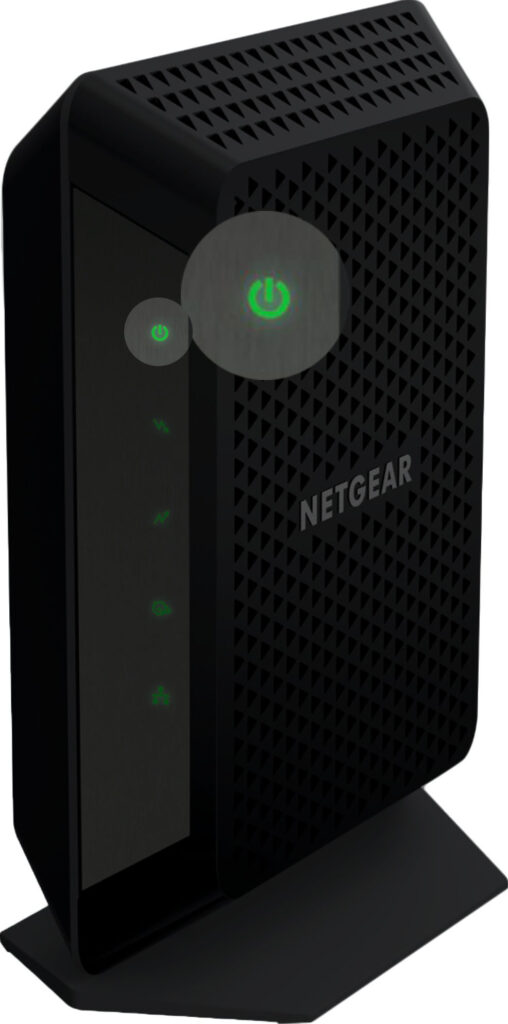
Opmerking: op modems CM2000 en CM2050V geeft een massief wit licht (niet groen) aan dat alles goed werkt.
Stroomafwaarts (alle kabelmodems)
Uit - Het stroomafwaartse kanaal is niet geregistreerd.
Solid Amber - 1 stroomafwaarts kanaal is geregistreerd (vergrendeld).
Knipperend groen - De kabelmodem is op zoek naar een stroomafwaarts kanaal om te registreren.
Solid Green - De kabelmodem heeft 2 of meer stroomafwaartse kanalen geregistreerd.

Opmerking: op modems CM2000 en CM2050V geeft een vast wit licht aan dat 2 of meer stroomafwaartse kanalen zijn geregistreerd. Als u een solide barnsteenlicht ziet, betekent dit dat slechts één stroomafwaarts kanaal is vergrendeld. Als het licht wit knippert, scant de modem naar stroomafwaartse kanalen.
Stroomopwaarts (alle kabelmodems)
Uit - Het stroomopwaartse kanaal is niet geregistreerd.
Solid Amber - 1 stroomopwaarts kanaal is geregistreerd (vergrendeld).
Knipperend groen - De kabelmodem is op zoek naar een stroomopwaarts kanaal om te registreren.
Solid Green - De kabelmodem heeft 2 of meer stroomopwaartse kanalen geregistreerd.

Opmerking: op modems CM2000 en CM2050V geeft een vast wit licht aan dat 2 of meer stroomopwaartse kanalen zijn geregistreerd. Als u een solide barnsteenlicht ziet, betekent dit dat slechts één stroomopwaarts kanaal is vergrendeld. Als het licht wit knippert, scant de modem naar stroomopwaartse kanalen.
Online/internet (alle kabelmodems)
Uit - Geen internetverbinding - De modem is offline.
Knipperend groen - de modem synchroniseert met de ISP.
Solid Green - De modem is verbonden met internet - het is online.

Opmerking: op modems CM2000 en CM2050V geeft een solide wit licht aan dat de modem online is. Blankend wit geeft aan dat uw modem probeert te synchroniseren met uw ISPS -kabelmodem -beëindigingssysteem.
Multi -optreden (alleen op Nighthawk CM2000 en CM2050V)
Solid Blue - De modem heeft een verbinding van 2,5 Gbps tot stand gebracht.
Knipperend blauw - gegevens worden verzonden en ontvangen naar de poort met 2,5 Gbps.
Solid White - De modem heeft een 1 Gbps -verbinding tot stand gebracht.
Knipperend wit - gegevens worden verzonden en ontvangen naar de poort met 1 Gbps.
Solid Amber - De modem heeft een verbinding van 100 Mbps tot stand gebracht.
Knipperend Amber - gegevens worden verzonden en ontvangen naar de poort met 100 Mbps.

Ethernet (alleen op CM1000V2, CM700 en CM500)
Uit - Er is geen Ethernet -kabel verbonden met de Ethernet -poort .
Solid - Een apparaat is verbonden met de Ethernet -poort .
Knipperen - geeft activiteit aan, gegevens worden verzonden en ontvangen.

Tel 1 en 2 (alleen op Nighthawk CM2050V)
Uit - De Tel 1 of Tel 2 -poort wordt niet gebruikt.
Solid White - De Tel 1 of Tel 2 -poort is online.
Blankend wit - er wordt een oproep verwerkt, of de telefoon is niet op de Tel 1 of Tel 2 -poort.

Netgear modemlichten Problemen oplossingen
De LED -lichtkleur of het gedrag kan een probleem aangeven met uw internetverbinding. Inzicht in specifiek LED -lichtgedrag kan ons vertellen wat er op dit moment gebeurt en kan ons helpen het probleem efficiënt op te lossen.
In de volgende paar paragrafen zullen we uitleggen wat u kunt doen als u iets vreemds opmerkt of een probleem met uw modem- en internetverbinding ervaart.
De voedingskabel is aangesloten, maar alle LED -lichten zijn uitgeschakeld
In de meeste gevallen is dit probleem nauw verbonden met de Power Adapter. Daarom moet u controleren of het correct en stevig is verbonden met de modem en de elektrische uitlaat.
Een andere optie is dat uw modem defect of kapot is. In dat geval zou het beter zijn om contact op te nemen met uw ISP en om hun hulp te vragen.
Alle LED -lichten zijn aan
Dit is een andere situatie die uw aandacht vereist. Het kan betekenen dat de modem defect is en in dat geval u contact moet opnemen met ondersteuning.
Voordat u contact opneemt met ondersteuning, kunt u echter proberen uw Netgear -modem opnieuw in te stellen naar de standaardinstellingen van de fabriek. We zullen uitleggen hoe we dit kunnen doen in het algemene gedeelte met probleemoplossing hieronder.
Ethernet -kabel is aangesloten, maar Ethernet LED is uitgeschakeld
Controleer of de Ethernet -kabel stevig is verbonden met de juiste Ethernet -poort. Controleer beide uiteinden van de kabel - degene die naar de modem gaat, evenals degene die de router, desktop- of laptopcomputer, hub, enzovoort ingaat .
Controleer uiteindelijk of u de juiste kabel gebruikt.
De kabelmodem is aangesloten, maar de online LED is uitgeschakeld
Net als bij de Ethernet -kabel moet u controleren of de coaxkabel correct is aangesloten op de kabelmodem en op de coaxiale wanduitgang. Draai de verbinding indien nodig handmatig aan.
Neem contact op met uw ISP en vraag hen om uw kabelsignaalsterkte te controleren . Als ze iets bijzonders zien, kunnen ze de signaalniveaus gemakkelijk aanpassen. Tegelijkertijd kunt u contact met hen opnemen of uw service is geactiveerd.
Als u splitters gebruikt, controleer dan of ze goed functioneren of verwijder de splitter eenvoudig en sluit de coaxkabel rechtstreeks aan op de modem. Controleer of dit het probleem oplost.

Het vermogenslampje is rood
We hebben hierboven vermeld dat een solide rood vermogenslampje aangeeft dat de modem heet wordt en dat er een kans op oververhitting is.
Schakel in dat geval de modem uit en koppel de voedingskabel los. Laat het 5-10 minuten losgekoppeld. Plaats de modem verticaal en probeer een betere luchtstroom te bieden. U kunt ook ons artikel lezen over hoe u oververhitting kunt voorkomen en de daar gegeven stappen kunt volgen. Sluit de voedingskabel aan en zet de modem aan. Kijk of het stroomlicht nog steeds rood is.
Internet LED -licht is groen maar geen internet
Als u dit LED -lichtgedrag opmerkt, moet u controleren of het MAC -adres van de kabelmodem is geregistreerd bij uw ISP (of uw service is geactiveerd).
U kunt contact opnemen met uw ISP over dit probleem. U moet uw accountgegevens, het serienummer van de modems, het modelnummer en het MAC -adres voorbereiden. U kunt deze details op een label onder de modem vinden.
Uw ISP moet bevestigen dat uw internetverbinding is geactiveerd.
Extra probleemoplossing
In de vorige sectie hebben we specifiek LED -lichtgedrag besproken en wat u in elk scenario moet doen. Er zijn nog een paar andere dingen om te proberen wanneer u problemen ondervindt met uw netwerkapparatuur of internetverbinding.
Start uw kabelmodem opnieuw op
Het opnieuw opstarten van de kabelmodem is een van de eenvoudigste en meest effectieve manieren om eventuele netwerkproblemen op te lossen. Het beste is dat het u in de meeste gevallen helpt het probleem op te lossen.
U kunt dit doen vanuit het admin -dashboard, of u kunt het handmatig doen.
Gebruik het admin -dashboard
- Sluit een computer aan op de modem met behulp van een Ethernet -kabel en start de browser die u normaal gebruikt.
- Voer in de adresbalk het standaardmodem -IP -adres in. Hier zijn het standaard IP -adres en admin -inloggegevens voor de kabelmodems die in dit artikel worden vermeld:
| Modemmodel | Standaard IP -adres | Gebruikersnaam | Wachtwoord |
| CM2000 | 192.168.100.1 | beheerder | Gedrukt op het label |
| CM2050V | 192.168.100.1 | beheerder | Gedrukt op het label |
| CM1000V2 | 192.168.100.1 | beheerder | wachtwoord |
| CM700 | 192.168.100.1 | beheerder | wachtwoord |
| CM500 | 192.168.100.1 | beheerder | Wachtwoord |
* De gebruikersnaam en het wachtwoord zijn case-gevoelig
- U wordt gevraagd om de admin -inloggegevens in te voeren, dus voer die in de tabel in die overeenkomen met uw kabelmodemmodel.
- De basis startpagina wordt geopend. Klik op geavanceerd.
- Klik nu op opnieuw opstarten en bevestig vervolgens uw selectie.
- Klik op OK en de kabelmodem wordt opnieuw gestart (opnieuw opstarten).
Doe het handmatig
De handmatige methode is vrij eenvoudig - het is waarschijnlijk eenvoudiger dan het gebruik van het admin -dashboard.
Koppel de voedingskabel los van de modem. Laat alles een paar minuten losgekoppeld en sluit de voedingskabel opnieuw aan. Geef de modem enige tijd om op te starten en controleer vervolgens of dit het probleem heeft opgelost.
Factory Reset uw kabelmodem
Uw Netgear -kabelmodem kan worden gereset naar de standaardinstellingen van de fabriek, hetzij vanuit het admin -dashboard of, als u geen admin -inloggegevens hebt, kunt u de resetknop op de modem gebruiken.
Gebruik het admin -dashboard
Belangrijk: alle aangepaste instellingen worden na deze stap gewist en u moet de modem helemaal opnieuw configureren.
- Log in bij de kabelmodem, zoals hierboven beschreven, en gebruik de admin -inloggegevens in de tabel.
- Het admin -dashboard wordt geopend en stuurt u automatisch naar de basispagina van de basis.
- Klik op Geavanceerd in het menu en selecteer vervolgens de fabrieksinstellingenknop.
- Bevestig uw selectie.
Het fabrieksresetproces begint en de modem zal opnieuw opstarten. U moet het proces niet onderbreken, dus de modem niet loskoppelen, raak de voedingskabel niet aan, sluit de webbrowser niet en schakel de computer niet uit. Wacht gewoon tot alles is voltooid.
Gebruik de resetknop
Belangrijk: alle aangepaste instellingen worden na deze stap gewist en u moet de modem helemaal opnieuw configureren.
Zoek de resetknop aan de achterkant van de kabelmodem.

Druk het op met een paperclip en houd deze vast totdat de kabelmodem opnieuw opstart. De fabrieksreset zal beginnen en het zou niet lang moeten duren.
Wanneer de modem opnieuw opstart, wordt deze teruggekeerd naar zijn fabrieksinstellingen.
Laatste woorden
Inmiddels moet u de betekenis van de LED -lichten op uw netgear -kabelmodem kennen en wat u moet doen als u problemen ondervindt met uw verbinding.
Inzicht in wat elke LED -lichtkleur en gedrag betekent, zal u helpen het probleem veel sneller te diagnosticeren en op te lossen. Dus als u een probleem tegenkomt dat in dit artikel wordt beschreven, kunt u het probleem eenvoudig zelf oplossen. Als u niet zelfverzekerd bent om het zelf op te lossen, neem dan contact op met uw ISP -ondersteuning. U kunt ook contact opnemen met NetGear -ondersteuning.
